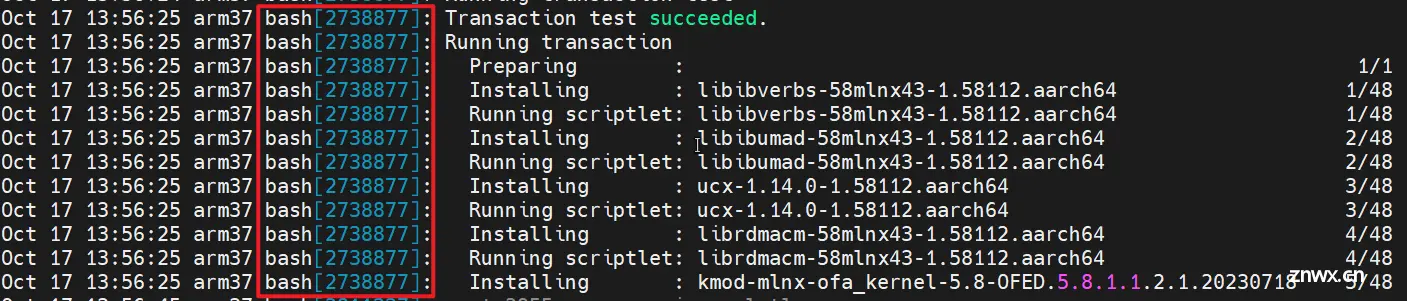【linux】日志和journalctl 管理查看日志
bandaoyu 2024-07-05 13:37:02 阅读 84
目录
既看即用
简略介绍
/var/log 传统日志系统
journald日志系统(systemd-journald)
dmesg 是一个工具,
journalctl是什么?(查看系统日志的工具)
区别的简单说明
journalctl -t 和 journalctl -u
/var/log/messages 和 systemd-journald
systemd日志(systemd-journald) 放在哪个目录
`journalctl -h` 的输出
既看即用
CentOS 7 以后版,利用Systemd 统一管理所有 Unit 的启动日志。可以只用journalctl一个命令,查看所有日志(内核日志和应用日志)
常用命令
journalctl -xe # -x 是目录(catalog)的意思,在报错的信息下会,附加解决问题的网址 -e pager-end 从末尾开始看
从尾部开始看
journalctl -r # -r reverse ,加-r表示倒序从尾部看(推荐)
滚屏输出日志
journalctl -f
journalctl -f -n 20; # 和tail -f 一个性质
#查看指定时间的日志
journalctl --since="2017-10-30 18:10:30"
journalctl --since "20 min ago"
journalctl --since yesterday
journalctl --since "2017-01-10" --until "2017-01-11 03:00"
journalctl --since 09:00 --until "1 hour ago"
#只看内核日志(不显示应用日志)
journalctl -k
#查看系统本次启动的日志
journalctl -b
journalctl -b -0
#查看上一次启动的日志(需更改设置)
journalctl -b -1
某用户的日志
id root;
journalctl _UID=0 -n 5
#查看指定服务的日志
journalctl /usr/lib/systemd/systemd
#查看某个 Unit 的日志
journalctl -u nginx.service
journalctl -u httpd.service # -u service unit
#合并显示多个 Unit 的日志
journalctl -u nginx.service -u php-fpm.service --since today
:https://blog.csdn.net/enthan809882/article/details/104551777/
#只看标记为bash的日志
journalctl -t bash
查看进程的日志
#通过进程名
journalctl -t <进程名称>
#通过进程ID
journalctl -f _PID=2121462
查看http的日志
journalctl -thttpd
配合grep 过滤
journalctl |grep -E 'bash\[|\bsh\['
#查看指定优先级(及其以上级别)的日志,共有8级
0: emerg
1: alert
2: crit
3: err
4: warning
5: notice
6: info
7: debug
journalctl -p err -b2
#日志默认分页输出,–no-pager 改为正常的标准输出
journalctl --no-pager
#日志管理journalctl
#以 JSON 格式(单行)输出
journalctl -b -u nginx.service -o json
#以 JSON 格式(多行)输出,可读性更好
journalctl -b -u nginx.serviceqq -o json-pretty
空间管理
清空 /var/log/journal 文件的方法:https://www.jianshu.com/p/a30648913fe0
#显示日志占据的硬盘空间
journalctl --disk-usage
#指定日志文件占据的最大空间
journalctl --vacuum-size=1G
journalctl --vacuum-size=500M
#指定日志文件保存多久
journalctl --vacuum-time=1years #只保留近一年的日志
journalctl --vacuum-time=1w #只保留近一周的日志
journalctl --vacuum-time=2d #只保留近2天的日志
如果要手工删除日志文件,则在删除前需要先轮转一次journal日志
systemctl kill --kill-who=main --signal=SIGUSR2 systemd-journald.service
要启用日志限制持久化配置,可以修改 /etc/systemd/journald.conf
SystemMaxUse=16M
ForwardToSyslog=no
然后重启
systemctl restart systemd-journald.service
检查journal是否运行正常以及日志文件是否完整无损坏
journalctl --verify
日志的配置文件
/etc/systemd/journald.conf
更多:https://www.cnblogs.com/askword/p/14506430.html
简略介绍
linux 两种日志系统
journald日志系统 :
在采用 systemd 的 Linux 发行版中,系统日志通常通过 journald 来管理,并且存储在 systemd 的 journal 中
传统日志系统:
/var/log 目录下的文件中
/var/log 传统日志系统
/var/log 常见的日志类型包括:
/var/log/messages 系统启动后的信息和错误日志,几乎所有的开机系统发生的错误都会在此记录;(系统日志文件:组件的消息、警告、错误,记录更高级别的系统日志信息。包括系统服务的启动和停止信息、登录和权限问题、内核模块加载和卸载等信息。)
/var/log/secure 与安全相关的日志信息
/var/log/cron 与定时任务相关的日志信息
/var/log/spooler 与UUCP和news设备相关的日志信息
/var/log/boot.log 记录一些开机或者关机启动的一些服务显示的启动或者关闭的信息;
journald日志系统(systemd-journald)
`systemd-journald` 日志负责收集和管理整个系统的日志信息,包括内核消息、系统服务和用户级别的日志。这些日志通过 `systemd-journald` 存储为二进制格式,并位于 `/var/log/journal/` 目录下。
(journald 服务的日志通常保存在 /run/log/journal/ 目录下,但这个目录的内容可能会被清空。为了持久化保存 journal 日志,可以配置 journald 将日志转储到 /var/log/journal/ 目录下。)
总之,/var/log/*传统的文本日志文件,而 `systemd-journald` 是现代的二进制日志记录服务。与传统的日志文件相比,`systemd-journald` 提供了更强大、更灵活的日志管理和查询功能,同时还能够处理更多来源的日志信息。
dmesg 是一个工具,
dmesg 是一个工具,既不属于/var/log 传统日志系统 也不属于journald日志系统,dmesg 命令查看的内核消息可以被重定向或捕获到日志文件中,这取决于系统的配置和日志管理机制。
dmesg 启动内核产生的消息
dmesg 显示或控制内核环形缓冲区内容的,这些消息是在系统启动过程中产生的,但也可能是在系统运行过程中由内核生成的。
Linux系统中,内核产生的消息首先会被写入到内核环形缓冲区中。这些消息包括系统启动时的信息、设备驱动加载情况、硬件错误以及其他内核级别的活动。
为了持久化保存这些消息以供后续分析和调试,系统通常会配置日志守护进程来监听内核消息,并将其写入到日志文件中。这些日志文件通常位于/var/log目录下,例如/var/log/messages、/var/log/syslog或/var/log/kern.log等。具体的文件名和位置可能因不同的Linux发行版和日志配置而有所差异。
journalctl是什么?(查看系统日志的工具)
journalctl 是一个用于访问和管理 systemd 日志的命令行工具,可以查看和分析系统日志,以便诊断和解决问题。它可以提供有关服务、进程、启动过程和系统事件的详细信息。
systemd 日志默认存储在 `/var/log/journal/` 目录下。具体而言,系统的二进制日志文件存储在 `/var/log/journal/system.journal` 中。
在 `/var/log/journal/` 目录下,您还会找到其他文件和目录,包括:
- `system.journal~`:这是系统日志的旧版本备份文件,当系统进行日志轮转(log rotation)时,旧的 `system.journal` 文件会被重命名为此文件。
- `user` 目录:该目录包含每个用户的个人日志目录。每个用户的日志以其用户ID号命名,例如 `/var/log/journal/user/1000` 是用户ID为1000的用户的个人日志目录。
请注意,这些路径是默认设置,实际可能因为操作系统的配置和定制而有所不同。
区别的简单说明
journalctl -t 和 journalctl -u
-t范围更窄, -u范围更广,-u指定的服务其调用或启动的进程/资源都会列出来?
journalctl -t 和 journalctl -u 是 journalctl 命令的两个不同选项,用于过滤和查看 systemd journal 中的日志。它们之间的主要区别在于过滤日志的方式和目的。
journalctl -t [TAG]:
-t或--identifier` 选项允许你通过日志条目的标识符(通常是一个服务名或特定的日志标签)来过滤日志。使用这个选项,你可以查看特定服务或组件生成的日志条目。
例如,如果你想要查看与 SSH 服务相关的日志,你可以使用 journalctl -t sshd 命令。这将显示所有包含 sshd 标识符的日志条目。
journalctl -u [UNIT]:
-u或--unit` 选项允许你通过 systemd 的单元名称来过滤日志。systemd 单元可以是服务、套接字、设备、挂载点等。使用这个选项,你可以查看特定 systemd 单元在启动和运行期间产生的所有日志条目。
例如,如果你想要查看名为 nginx.service 的服务的日志,你可以使用 journalctl -u nginx.service 命令。这将显示与 nginx.service 单元相关的所有日志条目,包括其启动日志和运行时的日志。
总结:
journalctl -t 是基于日志条目的标识符来过滤日志的,通常用于查看特定服务或组件的日志。journalctl -u 是基于 systemd 单元名称来过滤日志的,用于查看特定 systemd 单元(如服务)的日志,包括其启动和运行时的日志。
根据你的需要,你可以选择使用合适的选项来查看你感兴趣的日志。如果你知道你想要查看的服务的 systemd 单元名称,使用 -u 选项可能更直接。如果你只知道服务的名称或日志标签,使用 -t 选项可能更合适。
/var/log/messages 和 systemd-journald
/var/log/messages 和 systemd-journald 是两种不同的日志系统,它们各自有不同的特点和记录范围。
/var/log/messages 是传统的 Linux 系统日志文件,记录了系统运行时的各种状态消息,包括系统启动时的引导信息、IO 错误、网络错误和其他系统错误等。此外,它还记录了用户身份切换为 root 等安全相关信息。这个日志文件通常用于故障诊断和安全性分析。
systemd-journald 是 systemd 的一部分,提供了一种新的系统日志管理方式。它不仅收集来自内核、系统早期启动阶段的日志,还收集系统守护进程在启动和运行中的标准输出和错误信息。此外,它还能记录 syslog 的日志。systemd-journald 将日志集中保存在单一结构的日志文件中,并且由于日志是压缩和格式化的二进制数据,所以在查看和定位时非常迅速。然而,需要注意的是,systemd-journald 默认并不会持久化保存所有日志,只会保留一段时间的日志,具体保留时间取决于系统配置。
关于哪个记录更全,这取决于具体的系统配置和日志策略。传统的 /var/log/messages 文件记录了系统运行的广泛信息,但可能不包括 systemd 管理的服务的日志。而 systemd-journald 则能够记录更多类型的日志,包括内核日志、系统服务日志等,但它可能不会保存所有日志,特别是如果系统配置了日志轮循或清理策略。
因此,为了获得最全面的日志记录,可能需要同时查看 /var/log/messages 和 systemd-journald 的日志。同时,根据实际需求,管理员可以配置和调整日志记录策略,以确保捕获到所需的关键信息。
systemd日志(systemd-journald) 放在哪个目录
systemd 日志默认存储在 `/var/log/journal/` 目录下。具体而言,系统的二进制日志文件存储在 `/var/log/journal/system.journal` 中。
在 `/var/log/journal/` 目录下,您还会找到其他文件和目录,包括:
- `system.journal~`:这是系统日志的旧版本备份文件,当系统进行日志轮转(log rotation)时,旧的 `system.journal` 文件会被重命名为此文件。
- `user` 目录:该目录包含每个用户的个人日志目录。每个用户的日志以其用户ID号命名,例如 `/var/log/journal/user/1000` 是用户ID为1000的用户的个人日志目录。
请注意,这些路径是默认设置,实际可能因为操作系统的配置和定制而有所不同。
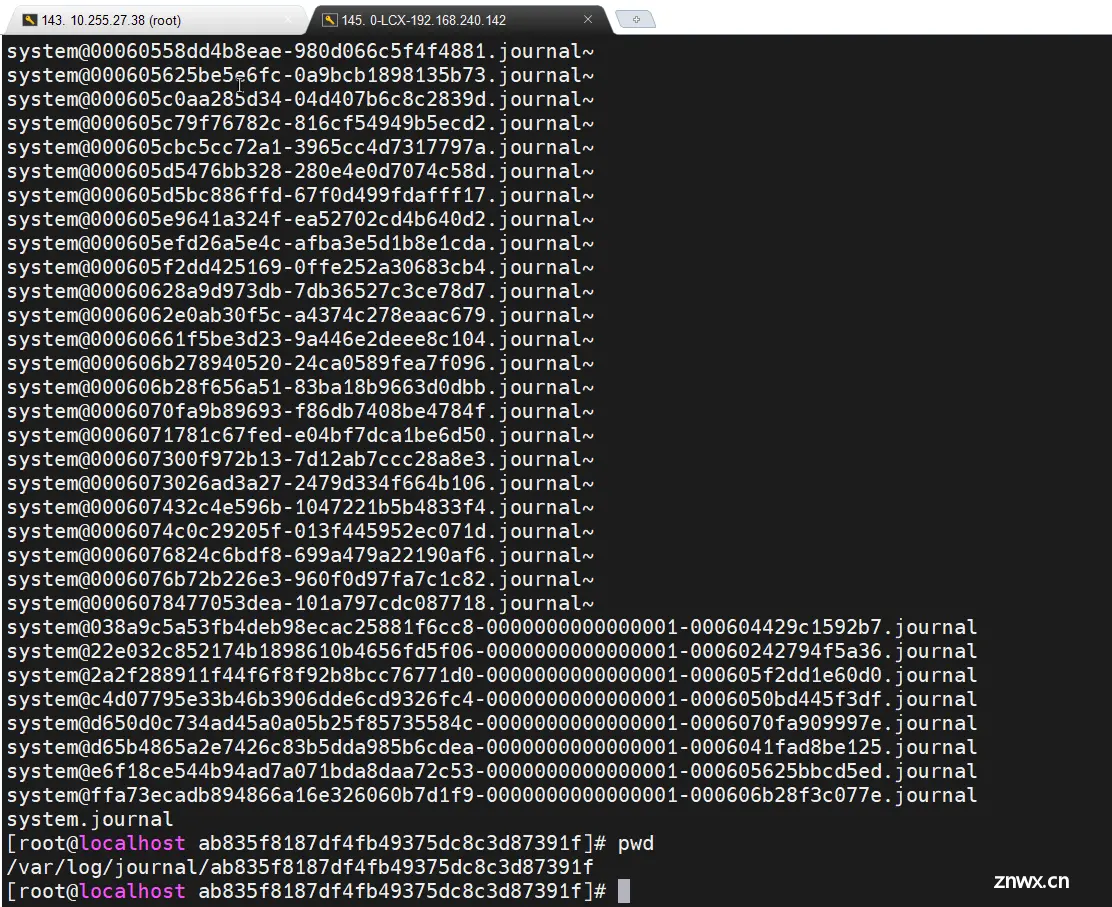
`journalctl -h` 的输出
```
journalctl [选项…] [过滤表达式]
查看 systemd 日志。
选项:
-h --help 显示此帮助信息并退出
--version 显示软件包版本信息
-a --all 显示所有可用的日志数据
-b --boot[=ID|±N] 显示引导 ID 或相对偏移引导的日志数据
-k --dmesg 显示内核日志
-c --cursor=CURSOR 使用指定的游标开始读取日志数据
-u --unit=UNIT 仅显示与单元/服务名称匹配的日志
此选项可多次使用
-g --grep=EXPR 搜索日志数据中匹配的表达式
--quiet 减少冗长的输出
--no-pager 不要使用分页器
--no-tail 不要 `tail -f` 跟踪新的日志条目
--output=FORMAT 设置日志输出格式
--verify 验证日志数据文件的完整性
--vacuum 清理/压缩日志存档
--disk-usage 显示磁盘使用情况
-D --directory=DIRECTORY 设置日志数据文件存储目录
-F --field=FIELD 仅显示具有指定字段的日志数据
-n --lines[=INTEGER] 设置要显示的日志行数
-r --reverse 反向显示日志条目
-e --pager-end 加载日志的末尾并定位到最新条目
-o --output-fields=FIELDS 设置要显示的字段列表
-f --follow 跟踪日志文件的变化
-t --identifier=SYSLOG_IDENTIFIER
仅显示包含给定标识符的日志条目
-p --priority=LEVEL 仅显示具有指定优先级的日志条目
-S --since[=TIMESTAMP] 显示在指定时间戳之后的日志
-U --until=TIMESTAMP 显示在指定时间戳之前的日志
--since-cursor=CURSOR 显示在指定游标之后的日志
--until-cursor=CURSOR 显示在指定游标之前的日志
-M --machine=CONTAINER 仅显示与给定容器匹配的日志
-N --not 在结果中反转条件
-r --system 显示系统日志
-r --user[=USER] 显示用户日志
-w --wall 当前 tty 上显示新的内核消息
--new-mode 在有新日志时进入新模式
--no-rate-limit 无条件显示所有日志数据
--no-pager-limit 显示所有条目,不受分页器限制
--no-full 不要进行完整性检查
--quiet 不要显示所有条目的详细信息
--no-pager-quiet 禁用详细信息的分页输出
--verify-key=keyid/subdesc 验证已签名的日志数据文件的签名
-b --since-boot[=SPAN] 在最近的引导过程中显示日志
--interval=INTERVAL 设置日志捕获的间隔
--reverse 反向按时间顺序显示
--no-hostname 不要打印主机名
--no-full-field 不要打印字段描述符
--no-header-field 不要打印消息头字段
--output-fields-width=WIDTH 设置字段输出宽度的最佳规则
过滤表达式:
过滤表达式可以基于日志数据属性(例如,单元)或字段(例如,MESSAGE)进行搜索。
过滤表达式使用方括号 `[` 和 `]` 包围,并支持下列操作:
=, !=
<, <=
上一篇: Ubuntu 22.04 上安装 NVIDIA GeForce RTX 4060 Ti 显卡驱动
下一篇: 【Unity自动化游戏框架】通用自动化游戏框架 爽到起飞的工作流 巨幅提升效率 质量 产能
本文标签
声明
本文内容仅代表作者观点,或转载于其他网站,本站不以此文作为商业用途
如有涉及侵权,请联系本站进行删除
转载本站原创文章,请注明来源及作者。